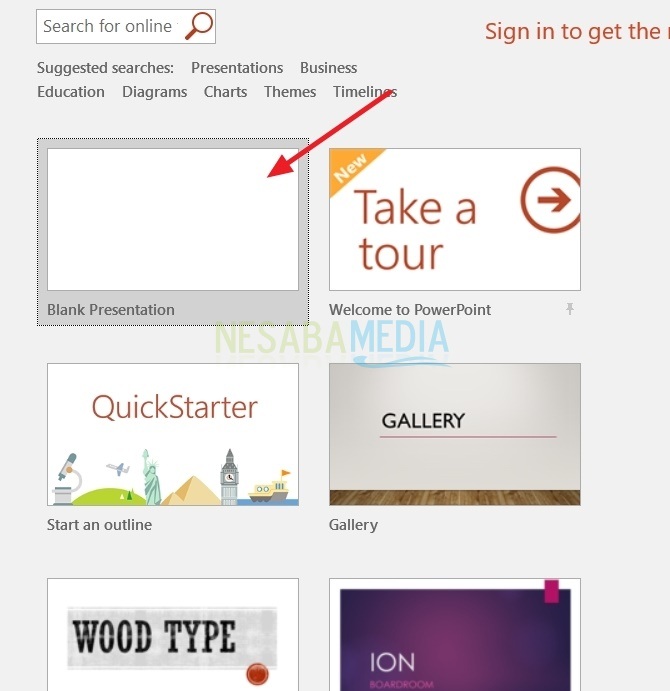Hogyan lehet legyőzni a Powerpoint-ot, nem lehet beilleszteni egy videót a kiválasztott fájlból

A prezentációkat a lehető legvonzóbbá kell tenninem érzi unalmasnak. A beszédkészség mellett a professzionális prezentációs diákok is segíthetnek a közönség lelkesedésében abban, hogy meghallgassák a bemutatóban szereplő szavakat. Bemutató diák készítéséhez szinte minden, a szervezetben aktív ember használja a Microsoft PowerPoint programot, a nemzetközi vállalatoktól kezdve a nonprofit szervezetekig, amelyek mozgása tisztán társadalmi célokat szolgál.
A szoftvert szintén általánosan használjaa hallgatók előadási feladatokat mutatnak be az osztályban. Hasonlóan azokhoz az előadókhoz, akik néha bizonyos témákban használják. Annak ellenére, hogy jelenleg sok más bemutató szoftver is használható, mint például a Google Slides, az Impress, elérhető a Libre Office-ban és a Canva, a Microsoft PowerPoint sok ember választása marad.
A Microsoft PowerPoint könnyű használataaz egyik vonzerő, amely sok embert vonakodik átváltani más szoftverekre. Jellemzői is teljesek. Valójában a Google Slides is könnyen használható, de nem annyira komplett, mint a Microsoft PowerPoint.
A felhasználóknak is rendelkezniük kell a kapcsolat sebességévelAz internet jó, ha a Google Slides-t a lehető legteljesebben képes futtatni, ellentétben a Microsoft PowerPoint-lal, amely offline is futtatható, így nem számít, ha olyan számítógépen használja, amely nincs csatlakoztatva az internethez.
Hogyan lehet legyőzni a Powerpoint-ot, nem lehet beilleszteni egy videót a kiválasztott fájlból
Minden diavetítésen megtehetiírja be a szöveget, képeket és hangot. Vannak olyan átmeneti effektusok is, amelyek javítják a diák közötti váltást. Videók is beilleszthetők, de néha vannak olyan videók, amelyeket nem lehet beilleszteni, és ehelyett a következő üzenet jelenik meg: "A Powerpoint nem helyezhet be videót a kiválasztott fájlból". A problémák megelőzése "A Powerpoint nem tud videót beilleszteni a kiválasztott fájlból" ismét megjelenik, minden egyes utasítást végre kell hajtania.
1. Először le kell töltenie a QuickTime nevű szoftvert ezen a linken keresztül, Válassza ki a QuickTime for Windows verzióját, majd válassza a lehetőséget Töltse le.

2. A letöltést követően szokásos módon telepítse a szoftvert.

3. Következő válassza a lehetőséget következő.
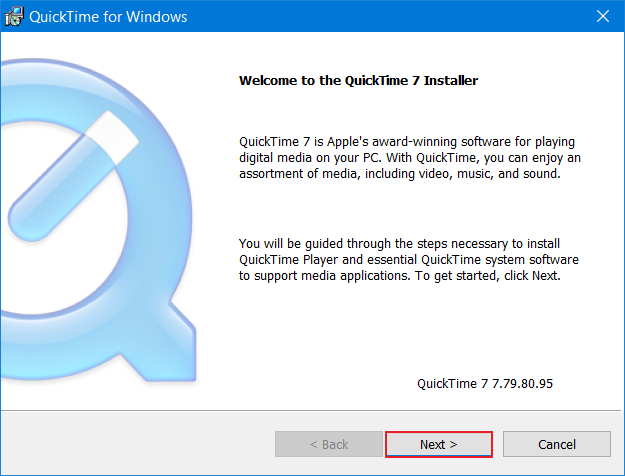
4. Következő válassza a lehetőséget igen.

5. A következő lépés egy lehetőség kiválasztása tipikus.

6. Következő válassza Telepítse.

7. A QuickTime telepítve lett a számítógépére / laptopjára.
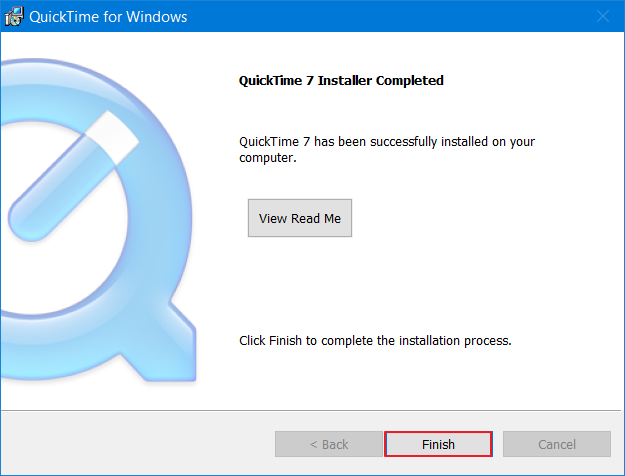
8. Most beilleszthet videókat a PowerPoint diákba és figyelmeztetésekbe "A Powerpoint nem tud videót beilleszteni a kiválasztott fájlból" nem jelent meg.

Sok ingyenes videó, amelyek letölthetőkaz internet a diavetítések kiegészítéseként használható, például a webhelyről származó HD videók, amelyek átlagosan rövidek. Szinte minden típusú videó megtalálható az oldalon. Videók a tájak, irodák, technológia, kivonatok, tenger, sport és űr témájáról elérhetőek a Pixabay-n.
Ha egyik videó sincsaz Ön igényeinek megfelelő videókat készíthet a Fiverr webhely professzionális szolgáltatásaival. Az ár olcsó. Csak körülbelül 5 dollár fizetésével kaphat egy nagyon jó minőségű videót. A Fiverr rendszeren speciális videókészítési szolgáltatásokat is igényelhet, amelyek még jobb videominőség elérése érdekében költségesebbek.
Mint azok közül, akik tesztelni akarnak mindaddig, amígA kreativitás mértéke szerint saját videóit készítheti és szerkesztheti olyan szoftverek segítségével, mint a MiniTool MovieMaker, ha ingyenes, vagy az Adobe Premiere Pro, ha olyan fejlettebb funkciókat szeretne, mint a Motion Tracking.